winxp系统运行GTA4出现noRGsC启动图标后闪退怎么处理
发布日期:2021-06-02 作者:大地win8系统 来源:http://www.upanxp.com
许多用户都喜爱在winxp系统中玩一些游戏,不过难免遭遇一些问题,比如有winxp系统用户在运行GTA侠盗猎车手4的时候,每次出现noRGsC启动图标后闪退,这是如何回事呢,经过分析出现这样的问题或许是电脑设置了双显卡,显卡驱动对GTA4无法很好的识别导致的,要如何办呢,现在给大家详解一下winxp系统运行GTA4出现noRGsC启动图标后闪退怎么处理吧。
推选:最新winxp系统下载
1、本经验仅涉及安装有winxp系统的双显卡台式机运行GTA4出现闪退的现象,如果是笔记本闪退基本方向也是检查显卡驱动的识别;
2、当您点击Grand Theft Auto:iV游戏目录的noRGsC启动图标后,出现请稍候字样,接着红色R图标即可闪退,没有启动游戏,这便是双显卡的专业显卡未工作的后果,即使配置了GTA iV,exe为高性能模式也无效
部分核显性能良好如intel Hd 4000的双显卡台式机则能进入游戏,不过即使在英文模式下所检测到的游戏资源也是59M-100M,并不是专业显卡的资源数量,表明未识别专业显卡未正常工作

3、这种处境下首先是去台式机机型的官网下载适配您机型和系统的可切换双显卡驱动,安装前先前往控制面板-程序-卸载程序-将当前显卡驱动卸载,然后再安装从官网获取的可切换双显卡驱动,不要即可去设备管理器卸载;

4、补全Microsoft Visual C++ 2005 Runtime,Microsoft Visual C++ 2008Runtime,Microsoft Visual C++ 2010 Runtim,direct 9.0C,.net Framework3.5,.net Framework4.0,.net Framework4.5(可选):bitsCn.com/os/win/289850.html;
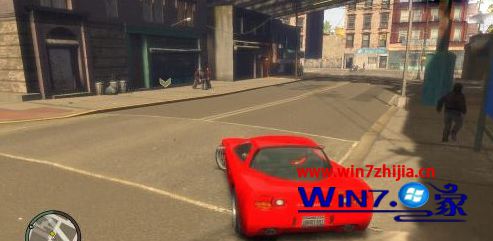
5、安装完毕显卡驱动后重启电脑,之后在桌面右键-设置可切换显卡,这里是以AMd显卡为例,nvidia显卡也是桌面右键打开nvidia控制台;

6、Catalyst Control Center-电源-可切换显示卡方式;

7、可切换显示卡方式-手动或根据电源选择图形解决器-应用;

8、当您选择了手动或根据电源选择图形解决器后在插入外接电源处境下默认是使用高性能Gpu,如果没有选择您可以手动点击高性能Gpu-应用,这样便是强制全局独显模式,然后进入游戏就可以正常运行而不会闪退了;
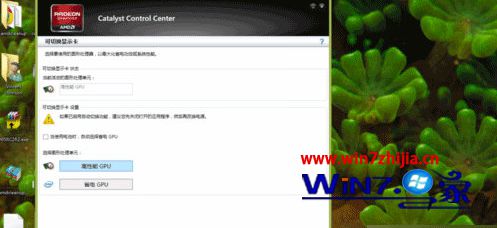
注意事项:
如果配置全局独显渲染的处境下依旧闪退,那就只能琢磨是不是其他原因了
相关winxp系统运行GTA4出现noRGsC启动图标后闪退怎么处理就跟大家教程到这边了,有遭遇这样处境的用户们可以测试上面的办法步骤来操作,众多精彩内容欢迎继续关注win10之家。








